Az egyik olyan élmény, amelyet szinte minden PC-játékos megoszt, az, hogy a játék összeomlik. Szerencsére általában nem túl gyakori, de előfordul. Amikor a játék összeomlik, mindig elmerül az érzés, amikor visszagondol arra, hogy mikor mentett utoljára, és mennyit kell újrajátszania.
Egyes játékösszeomlások azonban rosszabbak, mint mások. Egyszerűen összeomlik az asztalon az egy dolog, de időnként nagyon súlyos összeomlások okozhatnak BSOD-t, más néven kéket. Screen Of Death, egy teljes rendszer lefagy, vagy akár elakad, lefagy a teljes képernyőn minden tetején más.
Tipp: A számítógépes játékok messze a leggyakrabban lefagynak teljes képernyős módban. Ennek elsősorban az az oka, hogy nagyon kevés más alkalmazás használ megfelelő teljes képernyős módot, amelyben lefagyhat.
Általában, amikor a játék lefagy, megpróbálhatja megnyitni a Feladatkezelőt, és bezárni a játékot. Ha azonban a játék teljes képernyős módban lefagy, előfordulhat, hogy a játék elakad minden mással, beleértve a Feladatkezelőt is, ami megakadályozza a játék bezárását. Ebben a helyzetben újraindíthatja a számítógépet, de ez elég sok időt vehet igénybe, ha nincs SSD-je, és adatvesztéshez vezethet, ha nem mentett dokumentumok vannak nyitva a háttérben.
Egy másik módszer, amelyet megpróbálhat, egy új virtuális asztal megnyitása. A virtuális asztalok független munkaterületek, amelyeken teljesen különálló ablakkészletek találhatók. Ha megnyit egy új virtuális asztalt, és átvált rá, a lefagyott játék a régi asztalon marad. Megadja a szabadságot, hogy a Feladatkezelőt a szokásos módon nyissa meg, és egyszerűen zárja be a játékot.
Hogyan lehet megnyitni egy virtuális asztalt
Két módszer létezik egy új virtuális asztal megnyitására. Az első az, hogy nyomja meg a Windows billentyűt + a tabulátort, majd kattintson az „Új asztal” elemre a bal felső sarokban. A második módszer a Windows billentyű + Ctrl + D megnyomása, amely megnyílik, és azonnal átvált egy új virtuális asztalra.
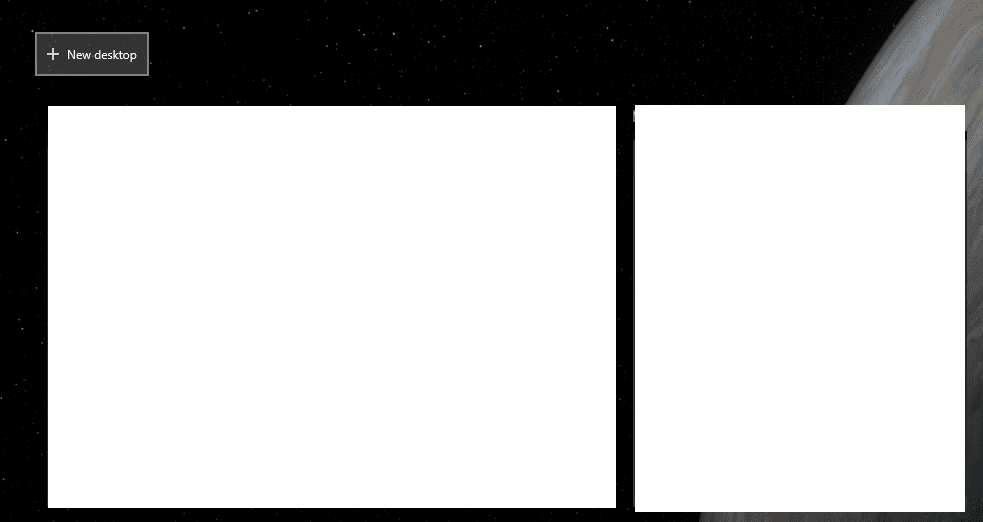
Nyomja meg a Windows billentyű + tabulátort, majd kattintson a bal felső sarokban található „Új asztal” elemre, vagy nyomja meg a Windows billentyű + Ctrl + D billentyűket egy új virtuális asztal megnyitásához. Ha ezek közül bármelyik működik az Ön számára, a Feladatkezelőt a szokásos módon megnyithatja a Ctrl + Shift + Esc billentyűkombináció lenyomásával, majd kényszerítheti a játék bezárását.
Tipp: Általában ezek a lehetőségek akkor is működnek, ha a játék teljes képernyős módban lefagy. Ha nem, akkor lehet, hogy újra kell indítania a számítógépet a probléma megoldásához.